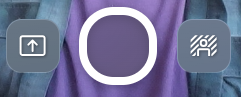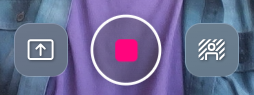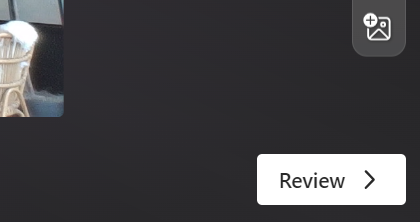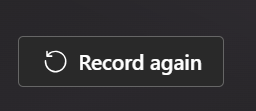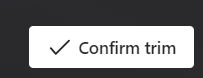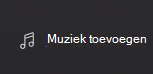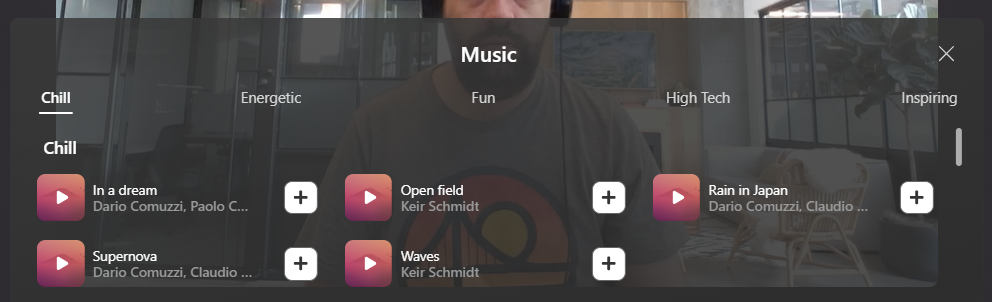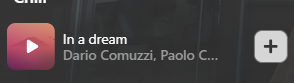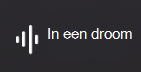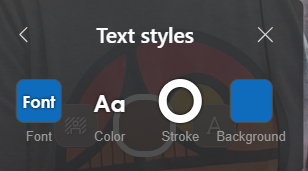Een video opnemen
1. Selecteer het opnamepictogram onder aan het scherm om de opname te starten.
Er wordt een korte aftelling van drie seconden weergegeven, zodat u tijd hebt om u voor te bereiden.
Het opnamepictogram wordt weergegeven zoals in de onderstaande afbeelding terwijl u opneemt.
Belangrijk: Video-opnamen voor opdrachten zijn beperkt tot maximaal vijf minuten. Een klok boven aan het opnamevenster begint met aftellen zodra een opname is gestart, zodat u weet hoeveel tijd u nog hebt.
2. Wanneer u klaar bent met de hercodering, kiest u opnieuw het opnamepictogram om de opname te stoppen.
3. Kies de knop Controleren om uw opname te watch.
4. Vanuit het beoordelingsscherm kunt u de opname als volgt bewerken:
-
Bijknippen: Knip secties uit van de opname die u niet wilt opnemen.
-
Clip verwijderen: Hiermee wordt de clip volledig gewist, zodat u de ruimte krijgt om opnieuw te beginnen.
-
Muziek toevoegen: Kies uit een verscheidenheid aan chille, energieke, leuke, high tech en inspirerende tracks om uw videopresentatie te verbeteren.
5. Kies de knop Volgende .
6. Geef de opname een naam. Het wordt geüpload naar uw opdracht in een .webm-bestandsextensie.
Zodra de video is geüpload, wordt deze onder aan het tekstvak voor instructies weergegeven. U kunt nu doorgaan met het maken van een toewijzing door de stappen te volgen voor het maken van een toewijzing in Microsoft Teams.
Wanneer de opdracht met hen wordt gedeeld, kunnen uw leerlingen/studenten de videopresentatie bekijken.
Opnieuw beginnen
Als u een fout maakt bij het opnemen van de video en opnieuw wilt beginnen, kunt u een van de volgende opties uitvoeren:
-
Kies de knop Opnieuw opnemen . Uw vorige poging wordt verwijderd en u kunt uw video vanaf het begin opnieuw starten.
-
Selecteer clip verwijderen in het controlescherm. Hiermee wordt de clip definitief gewist en kunt u opnieuw beginnen.
Een video-opname bijsnijden
Als er onderdelen zijn die u uit de opname wilt verwijderen, hoeft u niet de hele opname te verwijderen en opnieuw te starten. U kunt delen van de video die u niet wilt weergeven bewerken en knippen door de volgende acties uit te voeren.
1. Volg de bovenstaande stappen om een video van uzelf op te nemen voor een opdracht.
2. Kies de knop Controleren .
3. Selecteer de optie knippen.
4. Onder uw video-opname ziet u een set frames. Ingangen worden aan beide uiteinden van de opname weergegeven, waarbij wordt weergegeven waar uw video begint (in) en eindigt (uit).
Sleep deze grepen naar een frame om in te stellen waar u wilt beginnen met bijsnijden en het knippen wilt beëindigen.
Kies de afspeelknop om de sectie te controleren om er zeker van te zijn dat u de juiste frames uitknipt.
5. Zodra u een selectie hebt waarmee u tevreden bent, kiest u de knop Trim bevestigen .
Waarschuwing: U kunt deze wijziging niet meer ongedaan maken nadat u uw selectie hebt bevestigd.
De sectie wordt uit uw video geknipt.
Muziek toevoegen
Tijdens het videobeoordelingsproces kan muziek worden toegevoegd aan uw presentatie.
1. Volg de bovenstaande stappen om een video van uzelf op te nemen.
2. Kies de knop Controleren .
3. Selecteer de optie muziek toevoegen.
4. Nummeropties worden weergegeven in een venster boven uw opname.
5. Kies de afspeelknop om een voorbeeld van het nummer te bekijken. Als u tevreden bent met de selectie, voegt u een nummer toe aan uw opname door het pictogram Toevoegen te selecteren.
Het nummer wordt toegevoegd aan uw videopresentatie.
Het volume van muziek wijzigen
De standaard volume-instelling voor een nummer is 15. U kunt het volume voor de muziek verhogen en verlagen door de onderstaande instructies te volgen:
1. Zodra u een nummer aan uw videopresentatie hebt toegevoegd, wordt de knop Muziek toevoegen verplaatst om de naam van uw nummerselectie te lezen.
2. Als u deze knop kiest, wordt het muziekvenster weergegeven met de optie om het volume van het nummer te regelen.
Muziek verwijderen uit een opname.
1. Zodra u een nummer aan uw videopresentatie hebt toegevoegd, wordt de knop Muziek toevoegen verplaatst om de naam van uw nummerselectie te lezen.
2. Selecteer de knop om het muziekvenster weer te geven.
3. Kies de optie X verwijderen .
De selectie van het muzieknummer wordt verwijderd uit uw opname.
Opnamehulpmiddelen
Er zijn meerdere hulpprogramma's en functies beschikbaar om uw opname te verbeteren.
Stickers (emoji's)
Kies het stickerspictogram
Stickers kunnen worden verwijderd door de sticker te selecteren en op de verwijdertoets op het toetsenbord te drukken.
Filteren
Kies het filterpictogram
Schakel over naar een ander filter of kies het pictogram Geen filter om een filtereffect te verwijderen.
Text
Kies het tekstpictogram
Nadat u een tekstvoorkeur hebt geselecteerd, kunt u het lettertype, de kleur, de lijn en de achtergrondkleur bewerken om te voldoen aan uw unieke creatieve specificaties.
Tekst kan worden verplaatst en het formaat ervan worden aangepast zodat deze overal op het opnamescherm past.
Als u deze wilt verwijderen, selecteert u de tekst en drukt u op de delete-toets op het toetsenbord.